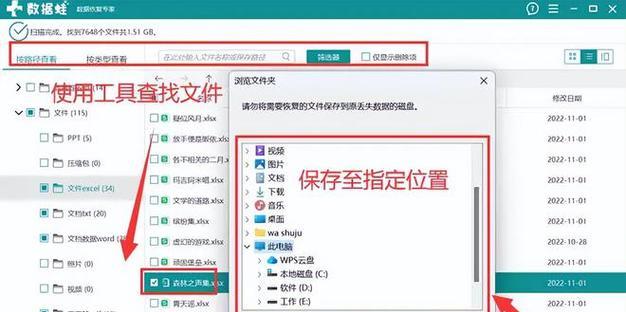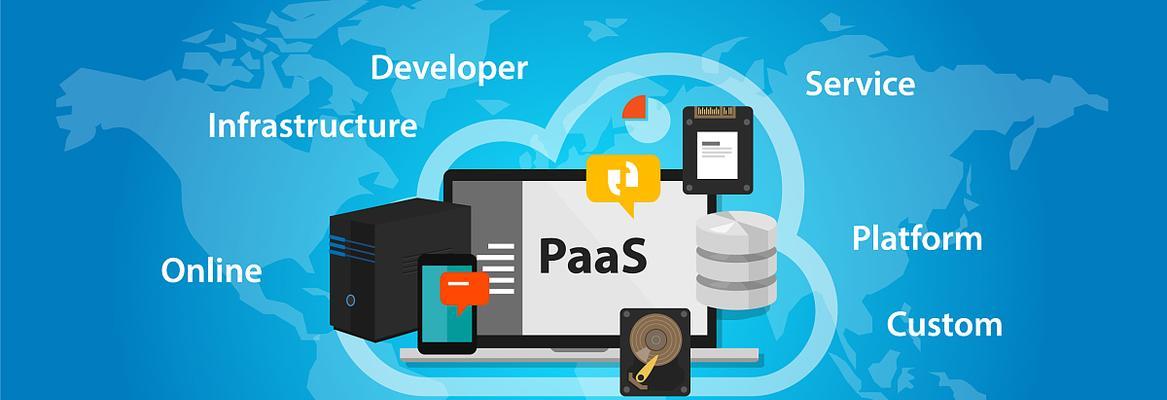WPSOffice是一款在平板电脑上广受欢迎的办公软件,它提供了一系列便捷的工具,使得文档处理、表格制作和演示文稿变得轻而易举。对于初学者来说,掌握WPS在平板电脑上的基本操作是提升工作效率的关键。接下来,我们将详细介绍WPS在平板电脑上的操作流程和常用功能,帮助用户轻松掌握并高效使用WPS。
WPSOffice是由金山软件公司开发的一套办公软件,包含文字处理(Writer)、表格计算(Spreadsheets)、演示制作(Presentation)等三个主要组件。WPS支持多平台使用,用户可以在PC、平板电脑、智能手机等多种设备上使用WPS,实现无缝文档处理体验。本篇文章将重点介绍在平板电脑上使用WPS的常用功能和操作技巧。
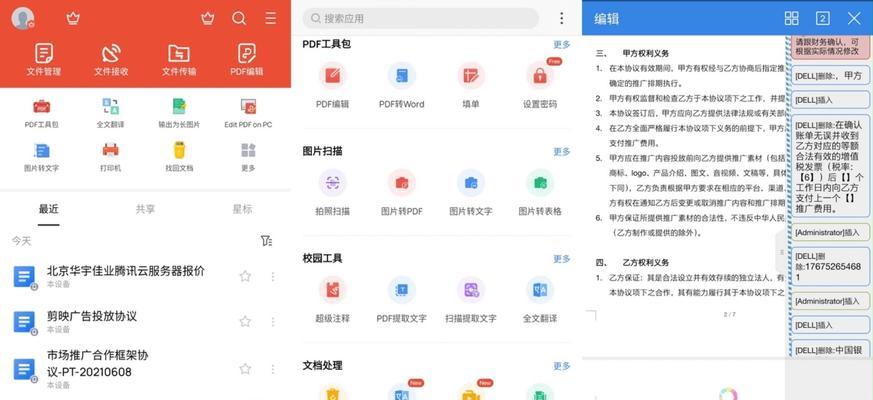
如何在平板电脑上安装WPS
在平板电脑上使用WPS之前,首先需要进行安装。您可以按照以下步骤操作:
1.打开平板电脑上的应用商店。
2.在搜索栏输入“WPSOffice”。
3.选择“WPSOffice-免费办公软件”进行下载安装。
4.安装完成后,点击图标启动WPS。
安装完毕后,您就可以开始使用WPS的各个组件了。
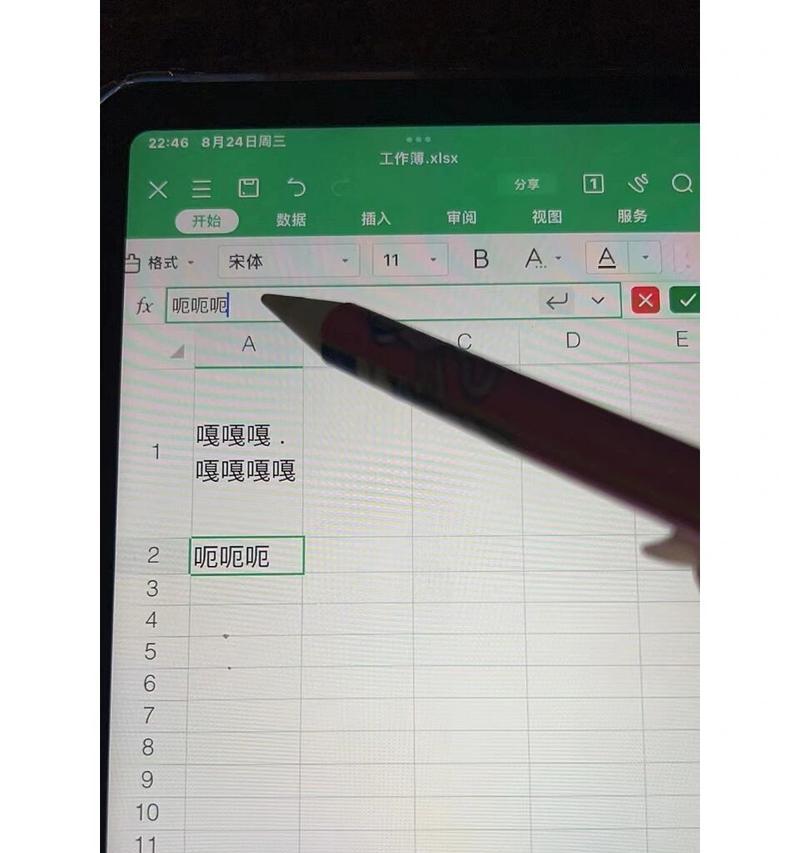
WPS文字的常用功能与操作
文档创建与编辑
WPS文字组件允许用户创建和编辑各种类型的文档。下面是创建和编辑文档的基本步骤:
1.创建新文档:启动WPS文字,点击“+”号,选择“空白文档”开始新文档的创建。
2.编辑文档:在文档中输入文本,使用工具栏中的字体、字号、颜色等选项对文本格式进行编辑。
3.保存文档:点击页面右上角的“保存”按钮,选择“本地保存”,并为文档命名。
格式排版与管理
对于文档的格式排版与管理,WPS提供了以下功能:
1.段落设置:选择需要排版的文本,使用工具栏的段落设置进行对齐、缩进、行距等调整。
2.插入功能:可以插入图片、表格、页眉页脚等,丰富文档内容。
3.目录管理:通过添加目录,可以方便地导航文档。
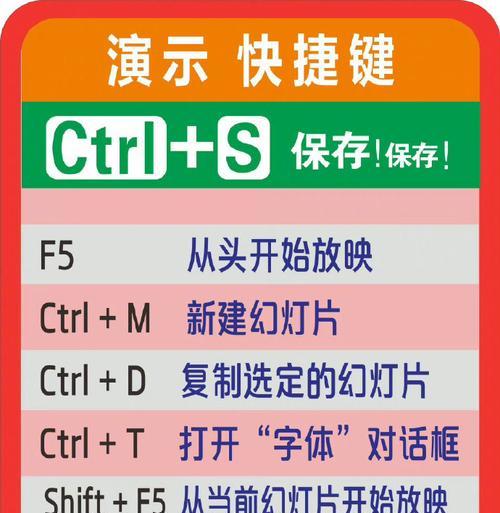
WPS表格的常用功能与操作
表格制作与数据处理
WPS表格组件适合制作和处理数据。以下是表格制作的基本步骤:
1.创建新表格:启动WPS表格,点击“+”号,选择“空白表格”进行创建。
2.数据输入与编辑:在单元格中输入数据,利用公式栏进行数学计算或数据处理。
3.格式化表格:选择需要格式化的单元格或区域,使用工具栏中的功能设置字体样式、边框、底纹等。
图表制作与数据分析
WPS表格还支持图表的创建,方便进行数据的可视化展示:
1.插入图表:选择需要展示的数据区域,点击“插入”选择“图表”,选择合适的图表类型。
2.编辑图表:对生成的图表进行格式设置,包括字体、颜色、图例等。
WPS演示的常用功能与操作
演示文稿的创建与编辑
WPS演示组件可以帮助用户制作专业的演示文稿。以下是创建演示文稿的基本步骤:
1.创建新文稿:启动WPS演示,点击“+”号,选择“空白文稿”开始创建。
2.设计幻灯片:添加幻灯片,并选择模板,插入文本框、图片、动画等元素。
3.内容编辑:编辑幻灯片的文字、图片等元素,设置动画效果和过渡效果。
幻灯片的排练与播放
制作好文稿后,还可以进行排练和播放:
1.排练计时:在“幻灯片放映”模式下,可以使用排练计时功能,以便在实际演讲中控制时间。
2.全屏播放:设置完成后,可以在全屏模式下播放演示文稿。
实用技巧与常见问题解答
实用技巧
1.快捷键使用:学会使用快捷键可以大大提高工作效率,例如Ctrl+S保存文档、Ctrl+C复制文本等。
2.云服务同步:WPS提供云服务,可以将文档保存到云端,实现多设备间的文档共享和同步。
3.模板利用:充分利用WPS提供的海量模板,可以快速制作出专业级别的文档、表格和演示文稿。
常见问题解答
1.文档格式兼容性:WPS可以打开和编辑多种格式的文档,但有时格式会有所变化,建议在保存重要文档时选择WPS格式或兼容性更好的格式。
2.数据丢失:在编辑过程中,请定期使用自动保存功能,以防数据丢失。
3.操作复杂:WPS拥有丰富的功能,初次使用可能会觉得复杂,可以通过观看教程视频或查阅帮助文档逐步学习。
结语
平板电脑上的WPS办公软件不仅提供了强大的文档处理、表格计算和演示制作功能,而且还拥有很多便捷的操作技巧和实用工具。通过本文的详细介绍,相信您已经对WPS在平板电脑上的操作有了全面的了解,并能够熟练运用WPS提高您的工作效率。无论是学生还是职场人士,WPS都能助您一臂之力,让工作和学习变得更加轻松愉快。